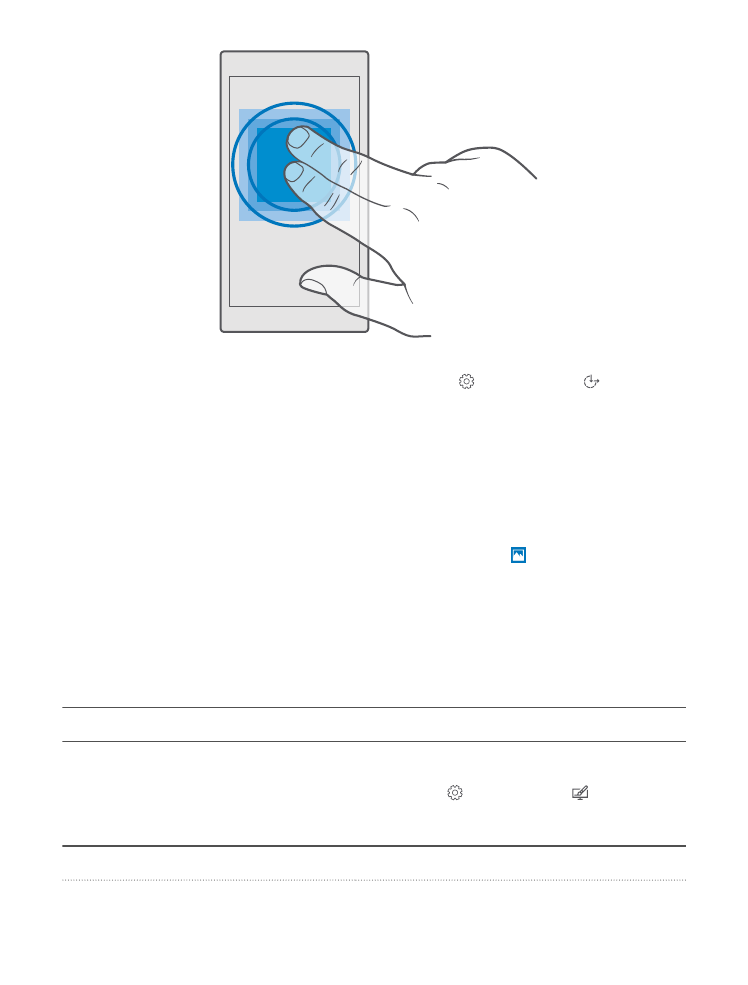
Pil ömrünü uzatma
Telefonunuzdan en iyi şekilde yararlanırken istediğiniz pil ömrünü elde edin. Birkaç adım
uygulayarak telefonunuzda güç tasarrufu sağlayabilirsiniz.
Güç tasarrufu için:
Telefonu gerektiği şekilde şarj edin
Pili her zaman tam şarj edin.
Yalnızca ihtiyacınız olan sesleri seçin
Tuş sesi gibi gereksiz sesleri kapatın.
Parmağınızı ekranın üst kısmından aşağıya
doğru çekip Tüm ayarlar >
Kişiselleştirme > Sesler seçeneğine dokunun
ve hangi seslerin tutulacağını seçin.
Kablosuz kulaklık kullanın
Hoparlör yerine kablolu kulaklık kullanın.
© 2016 Microsoft Mobile. Tüm hakları saklıdır.
43
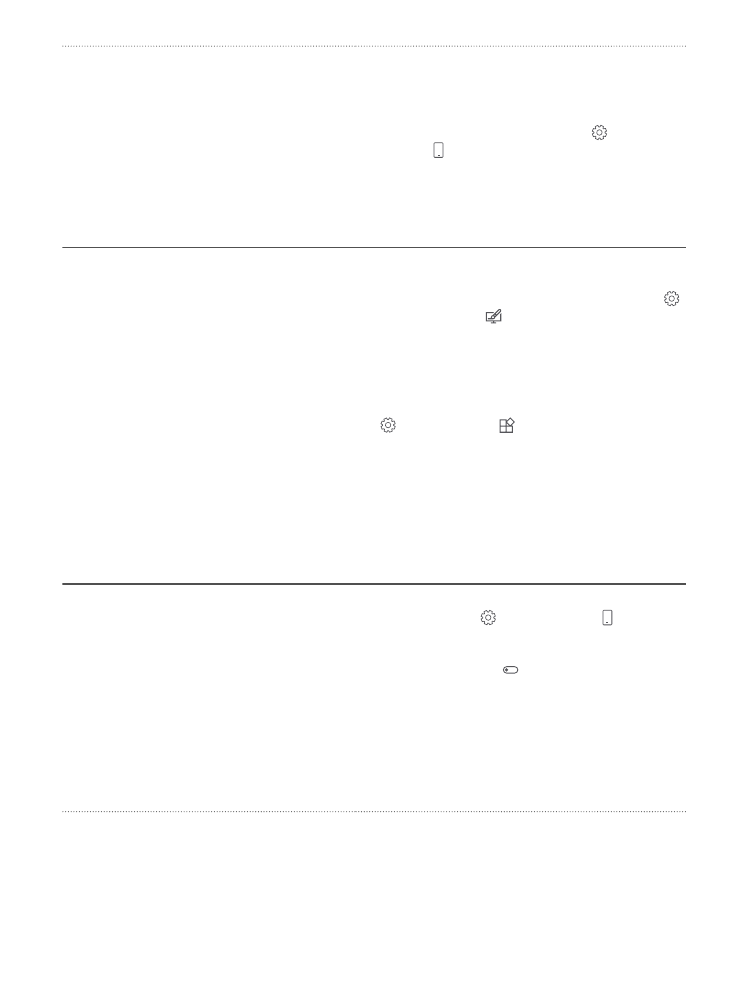
Pil tasarrufu uygulamasını kullanın
Telefonunuzu pil düzeyi düşükken otomatik
olarak güç tasarruf edecek şekilde
ayarlayabilirsiniz. Pil durumunu kontrol etmek
ve Pil tasarrufu özelliğini açmak için ekranı
yukarıdan aşağıya doğru çekin ve Tüm
ayarlar > Sistem > Pil tasarrufu öğesine
dokunun.
Telefonunuz pil tasarrufu moduna geçtiğinde
bazı uygulamaların ayarlarını
değiştiremeyebilirsiniz.
Telefon ekranı ayarlarını değiştirme
• Telefon ekranını kısa bir süre sonra
kapanacak şekilde ayarlayın. Parmağınızı
ekranın üst kısmından aşağıya doğru çekip
Tüm ayarlar > Kişiselleştirme > Kilit
ekranı seçeneğine dokunun ve Ekran zaman
aşımı altında süreyi seçin.
• Göz Atma ekranı ayarlarını değiştirin. Saati ve
bildirimlere hızlıca bakmak için parmağınızı
ekranın üst kısmından aşağıya doğru kaydırıp
Tüm ayarlar > Diğer eklenenler > Göz
Atma ekranı öğesine dokunun ve Mod
ayarını 30 saniye olarak değiştirin. Göz Atma
ekranını kapatmak için Mod ayarını Kapalı
olarak değiştirin. Göz Atma ekranı özelliği
bazı telefonlar tarafından desteklenmez.
Kullanılabilirlik için www.microsoft.com/
mobile/support/wpfeatures adresini
ziyaret edin.
Ekran parlaklığını azaltın
• Parmağınızı ekranın üst kısmından aşağıya
doğru çekin ve Tüm ayarlar > Sistem >
Görüntü seçeneğine dokunun. Ekran
parlaklığını otomatik olarak ayarla
özelliğinin Kapalı konumuna
getirildiğinden emin olun. Parlaklığı
ayarlamak için, Parlaklık düzeyi kaydırıcısını
sürükleyin. Otomatik ekran parlaklığı özelliği
bazı telefonlar tarafından desteklenmez.
Kullanılabilirlik için www.microsoft.com/
mobile/support/wpfeatures adresini
ziyaret edin.
© 2016 Microsoft Mobile. Tüm hakları saklıdır.
44
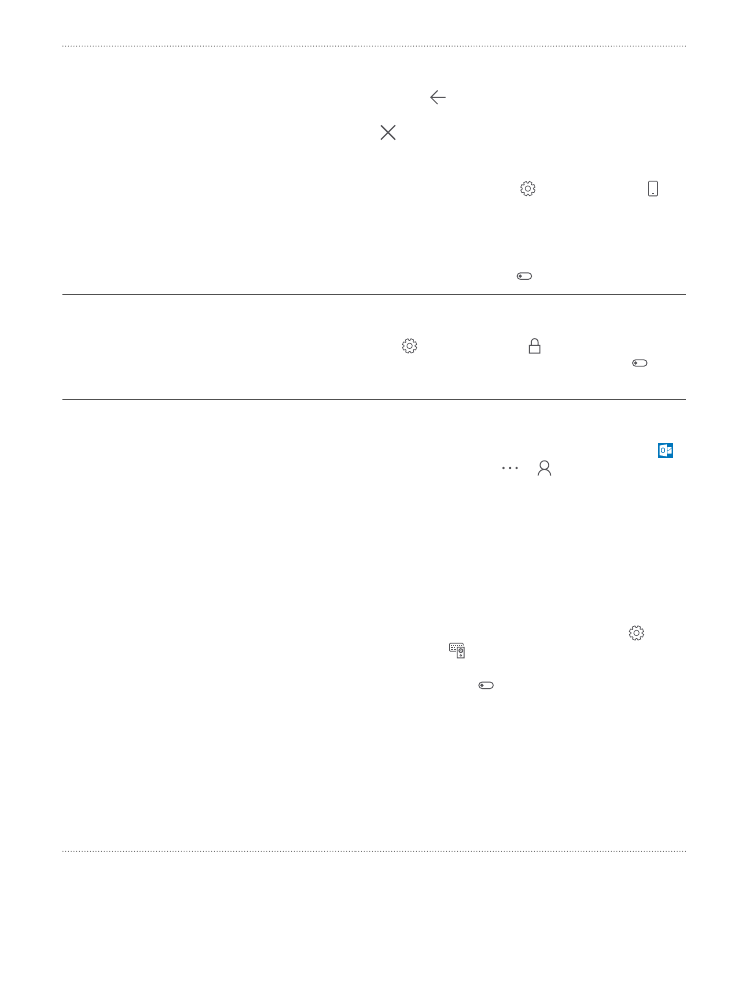
Arka planda çalışan uygulamaları
durdurma
• Kullanmadığınız uygulamaları kapatın.
Uygulamaların çoğunu kapatmak için geri
tuşuna dokunup basılı tutun ve kapatmak
istediğiniz uygulamaların sağ üst köşesindeki
simgesine dokunun.
• Bazı uygulamalar arka planda gereksiz yere
çalışabilir. Parmağınızı ekranın üst kısmından
aşağıya doğru çekip Tüm ayarlar >
Sistem > Pil tasarrufu > Pil kullanımı >
Arka plan uygulaması ayarlarını değiştir
seçeneğine dokunun ve arka planda
çalışmasını durdurmak istediğiniz
uygulamayı kapatın .
Seçili olan konum servislerini kullanma
İhtiyacınız olmadığında konum servislerini
kapatın. Ekranı üst kısmından aşağıya doğru
çekip Tüm ayarlar > Gizlilik > Konum
seçeneğine dokunun ve Konum ayarını
olarak değiştirin.
Ağ bağlantılarını isteğe bağlı olarak
kullanın
• Telefonunuzu, yeni e-posta gelip
gelmediğini daha az veya yalnızca istek
üzerine kontrol edecek şekilde ayarlayın.
Outlook Posta > > Hesaplar
seçeneğine dokunun. Bir hesap seçin, Posta
kutusu eşitleme ayarlarını değiştir
seçeneğine dokunun ve ne kadar sık
senkronizasyon yapılacağını seçin. Bunu
sahip olduğunuz her posta hesabı için yapın.
• Bluetooth'u yalnızca gerektiğinde açın.
• NFC'yi yalnızca gerektiğinde açın. Dokundur
ve paylaş (NFC) özelliğini kapatmak için,
ekranı yukarıdan aşağıya doğru çekip Tüm
ayarlar > Cihazlar > NFC seçeneğine
dokunun ve Dokundur ve paylaş (NFC)
ayarını Kapalı olarak değiştirin. NFC tüm
telefonlar tarafından desteklenmemektedir.
Kullanılabilirlik için www.microsoft.com/
mobile/support/wpfeatures adresini
ziyaret edin.
• İnternet'e bağlanmak için hücresel veri
bağlantısı yerine Wi-Fi bağlantısı kullanın.
• Telefonunuzun kullanılabilir kablosuz ağları
taramasını engelleyin. Ekranı yukarıdan
© 2016 Microsoft Mobile. Tüm hakları saklıdır.
45
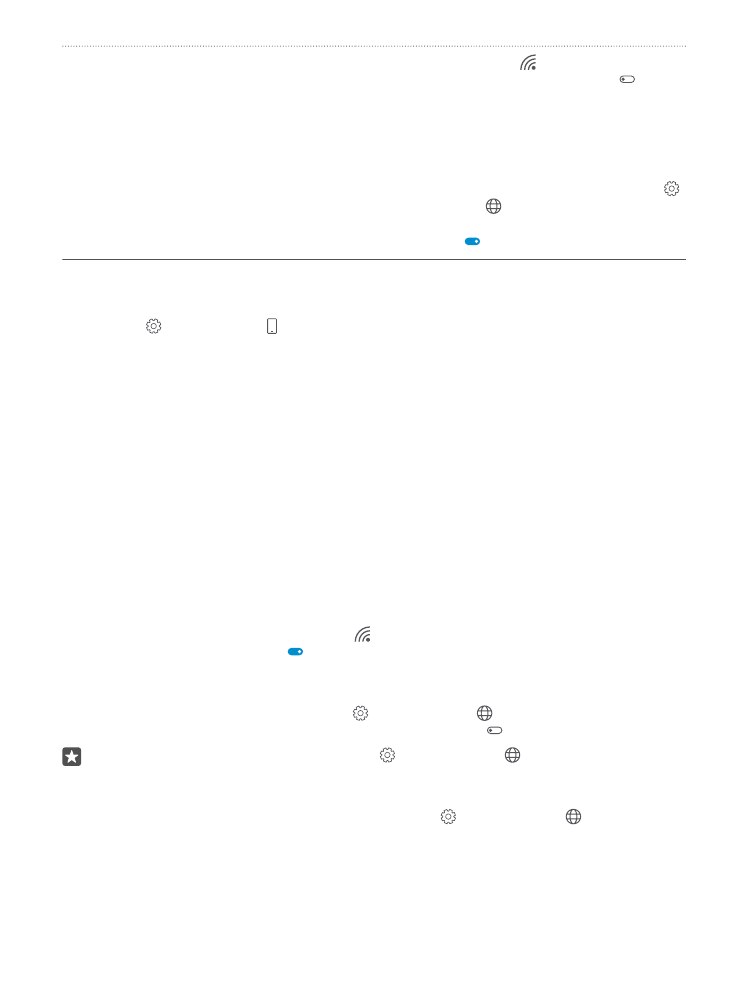
aşağıya doğru çekip Wi-Fi öğesini basılı
tutun ve Wi-Fi ağları ayarını Kapalı olarak
değiştirin.
• Müzik dinliyorsanız veya telefonunuzu başka
bir amaçla kullanıyorsanız ve bu sırada arama
yapmak veya arama almak istemiyorsanız,
Uçak modu seçeneğini açın. Parmağınızı
ekranın üst kısmından aşağıya doğru çekip
Tüm ayarlar > Ağ ve kablosuz > Uçak
modu seçeneğine dokunun ve Durum
ayarını Açık olarak değiştirin.
Pil kullanımını kontrol etme
Pil ömrünüzü hangi uygulamaların tükettiğini kontrol etmek için, ekranı yukarıdan aşağıya
doğru çekip Tüm ayarlar > Sistem > Pil tasarrufu > Pil kullanımı seçeneğine dokunun.